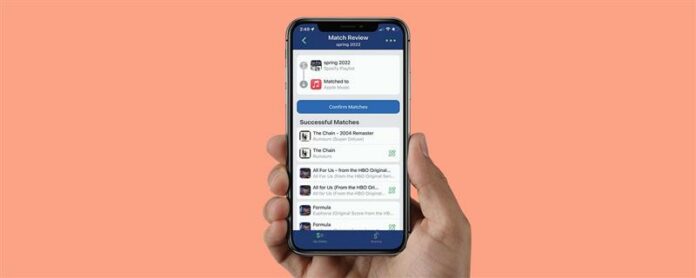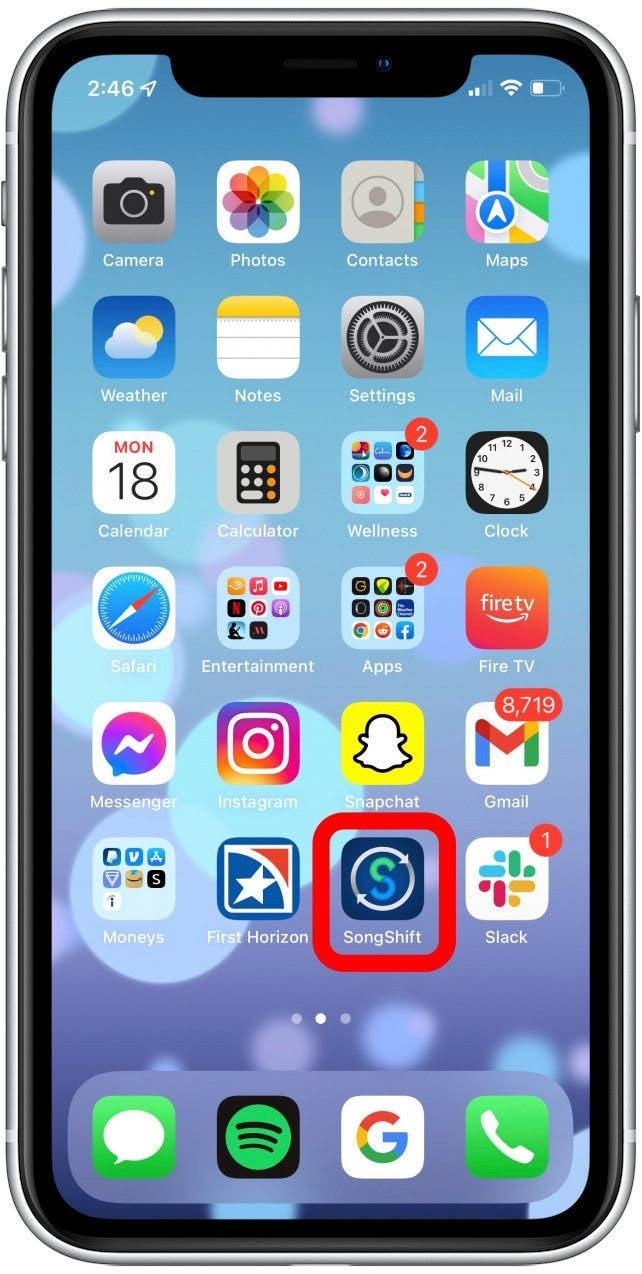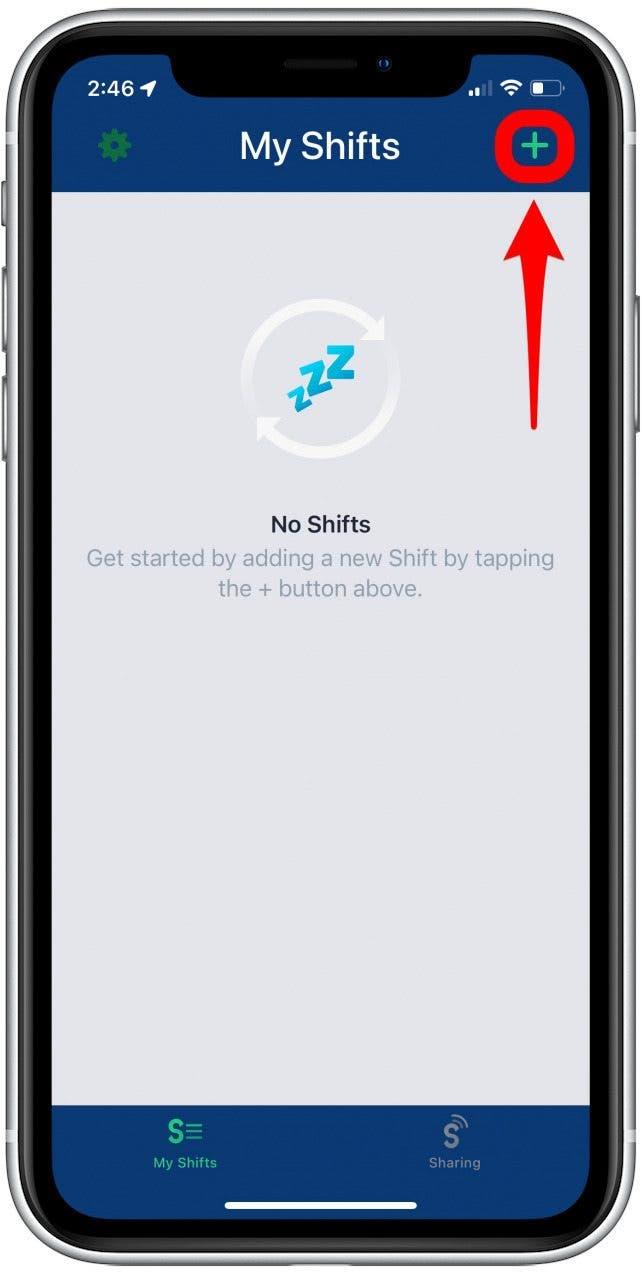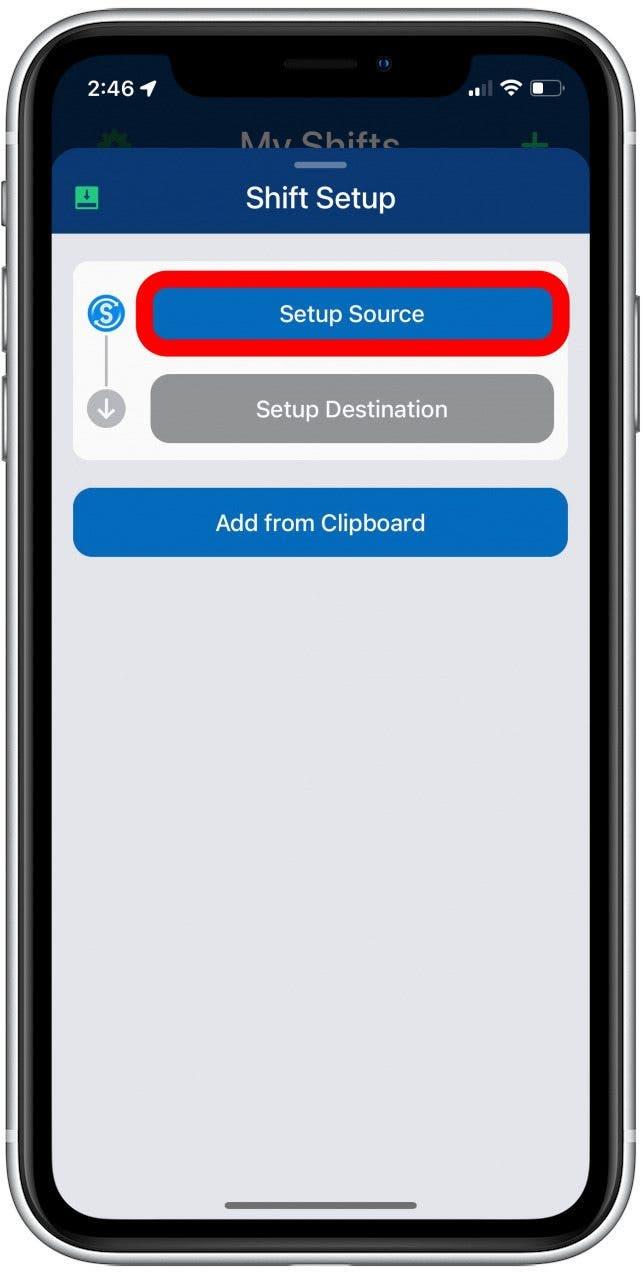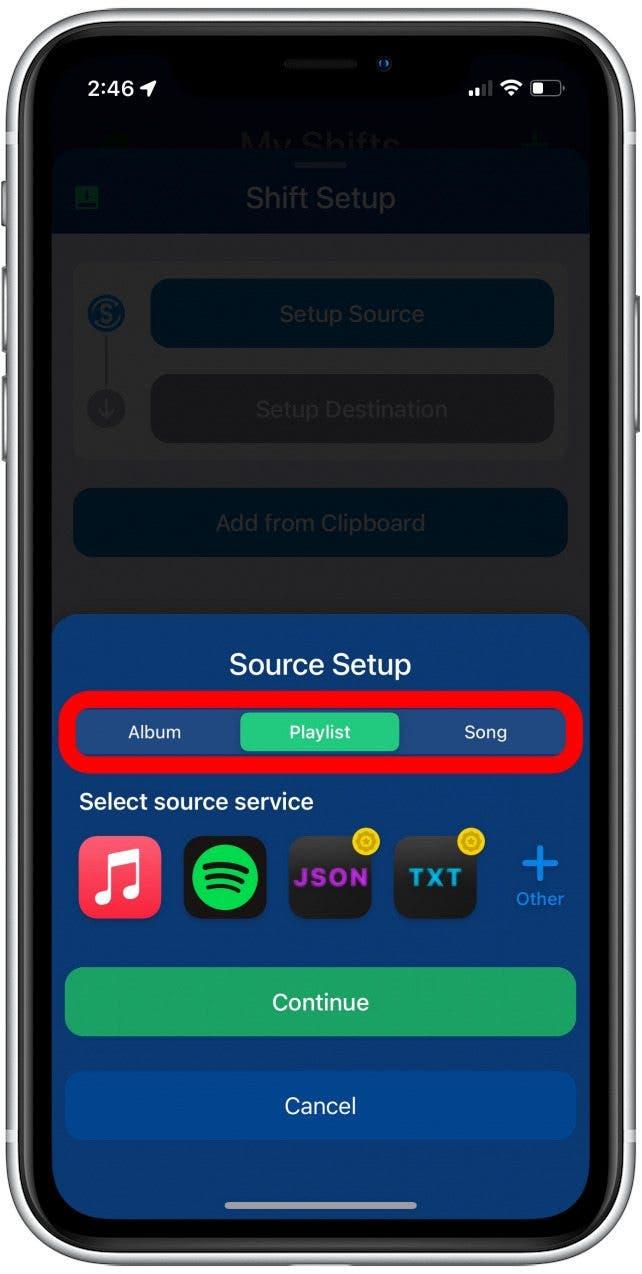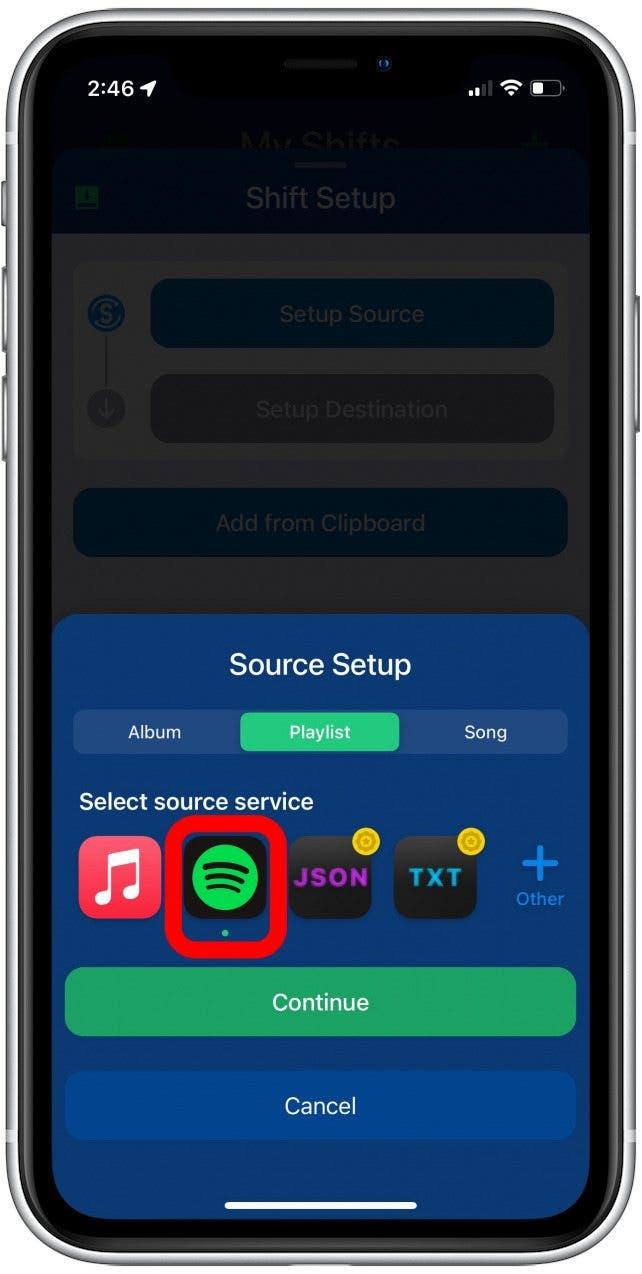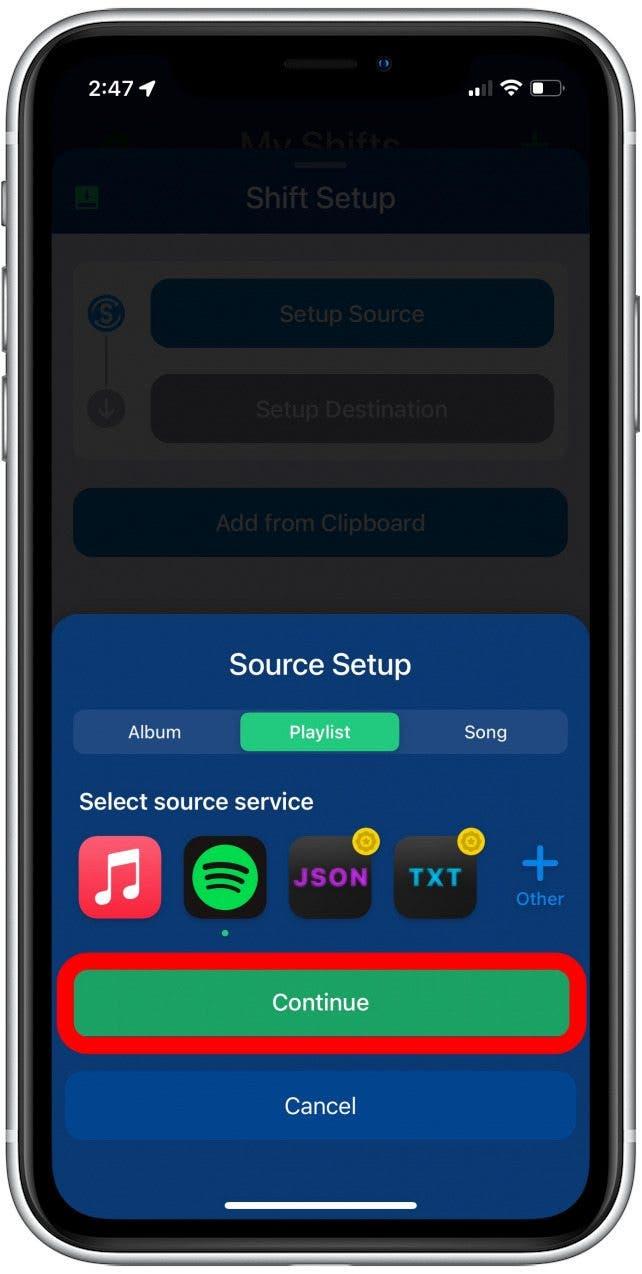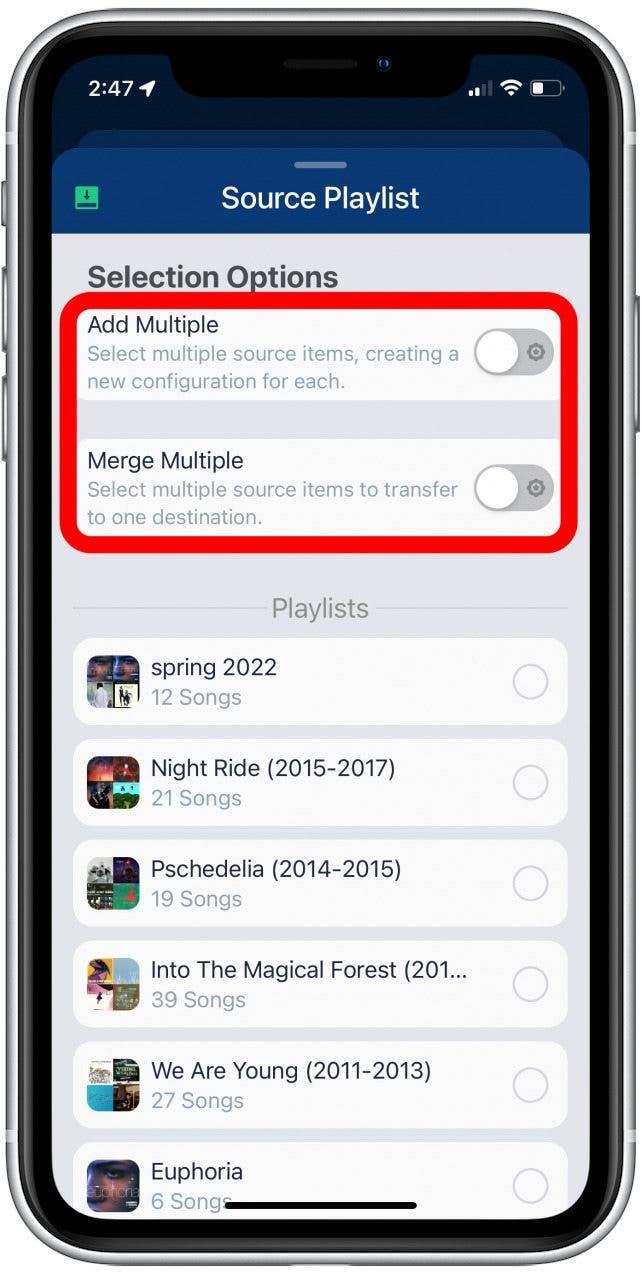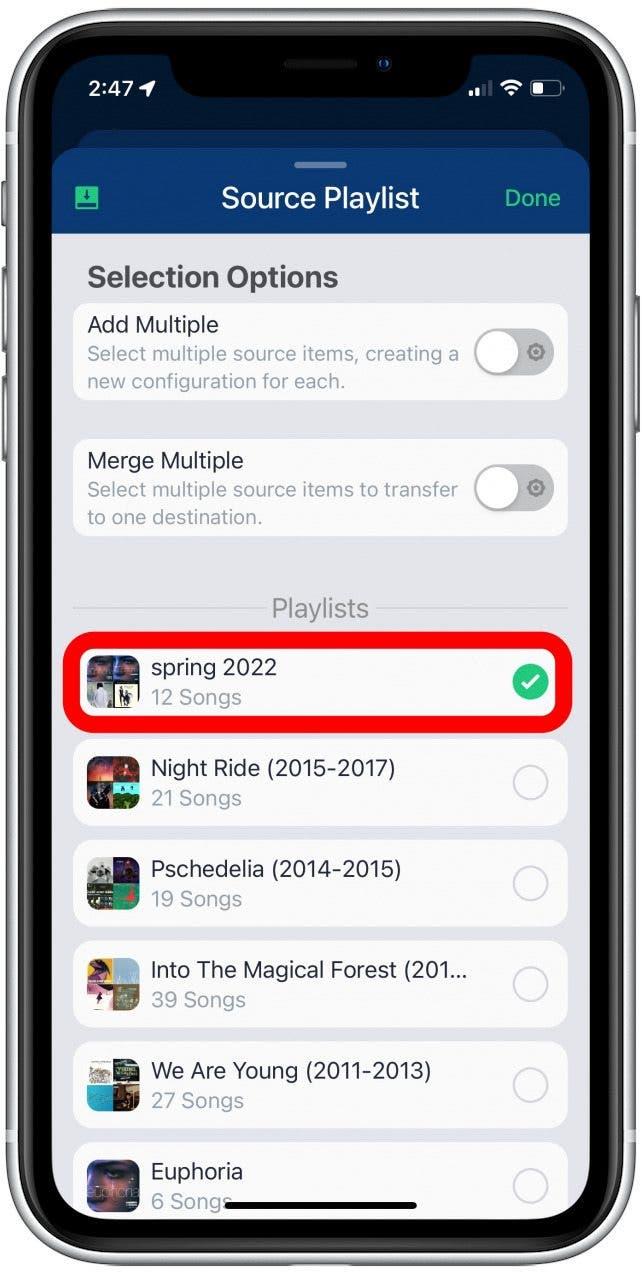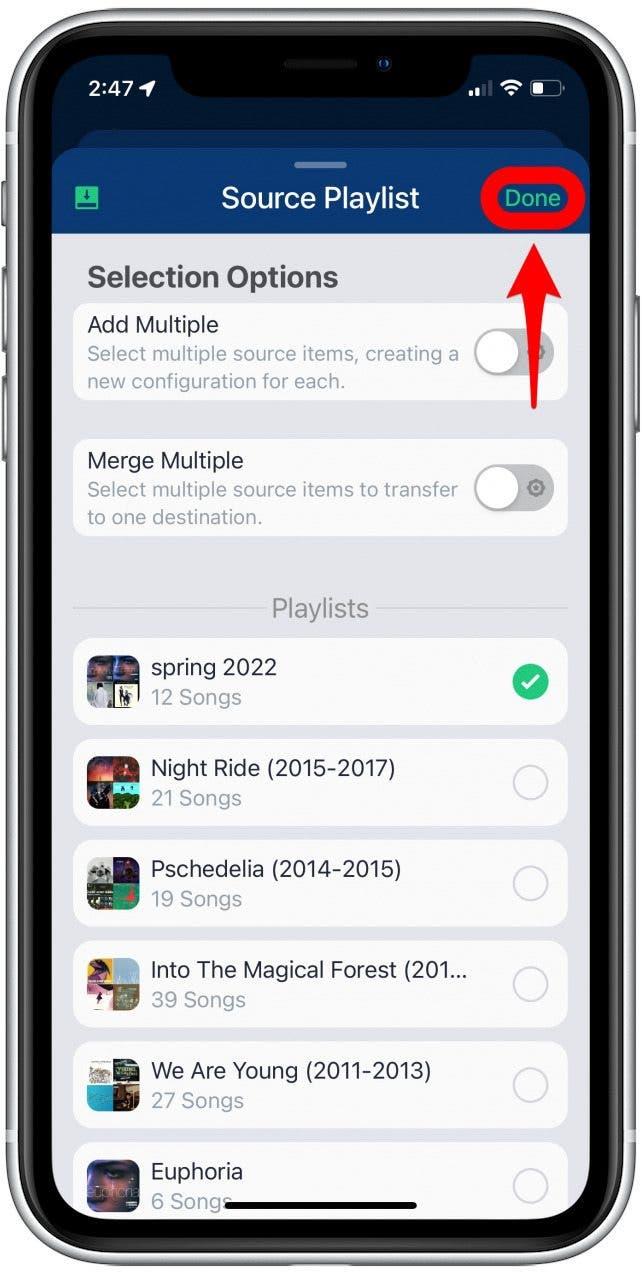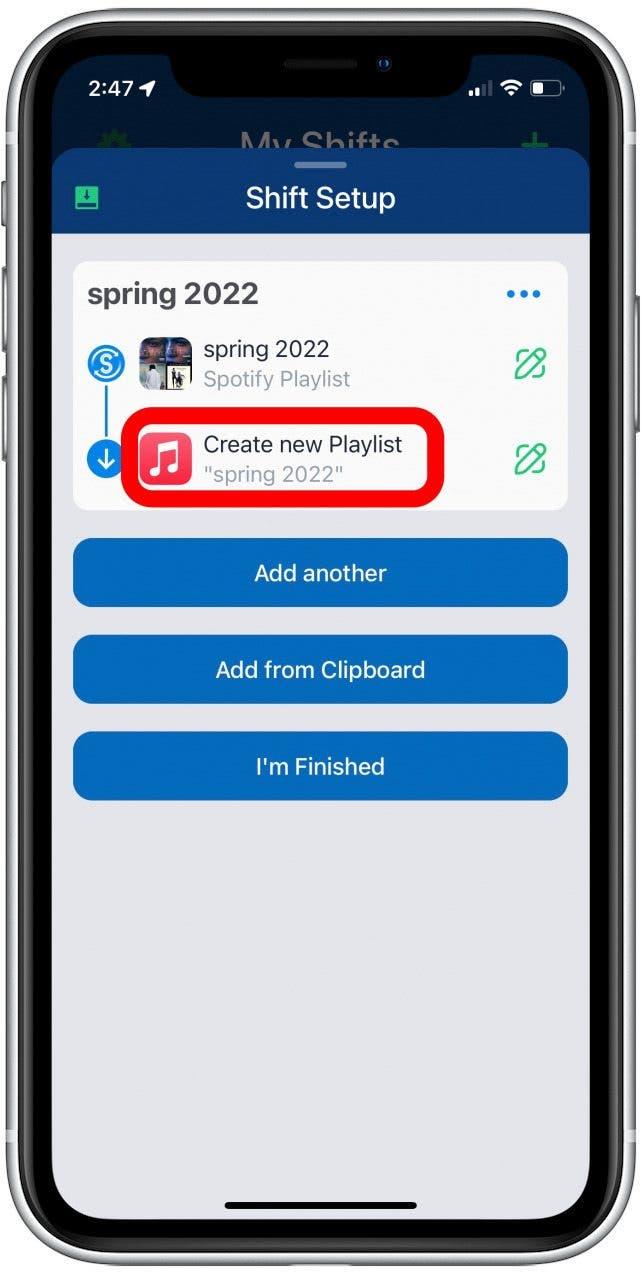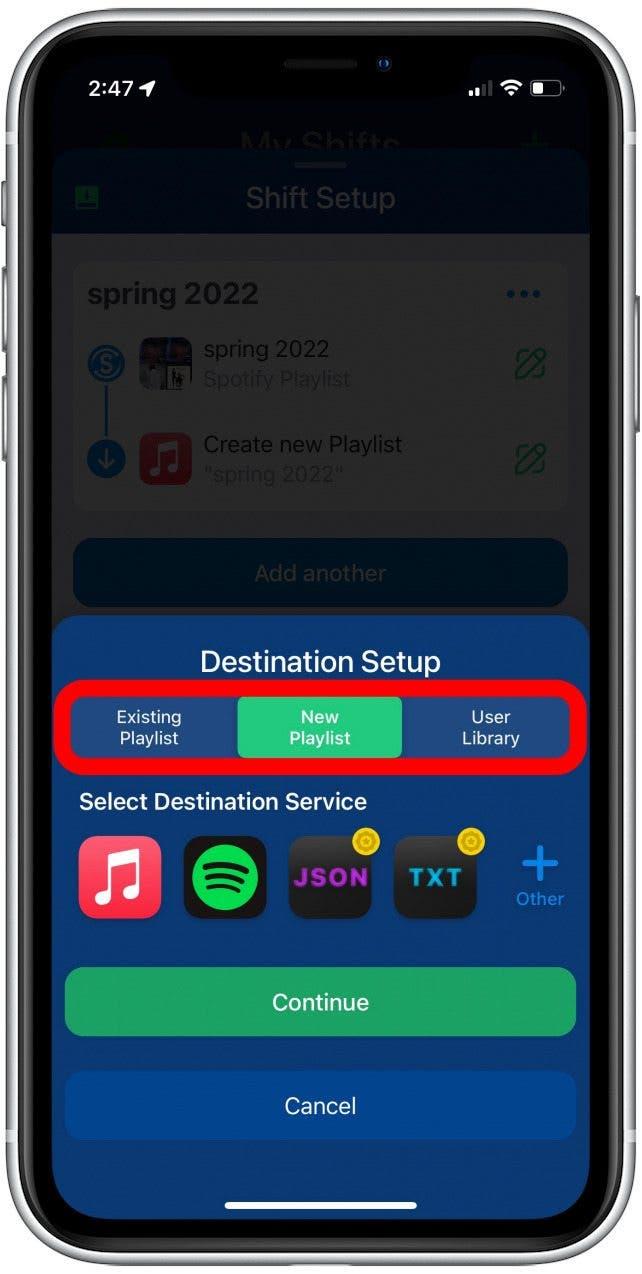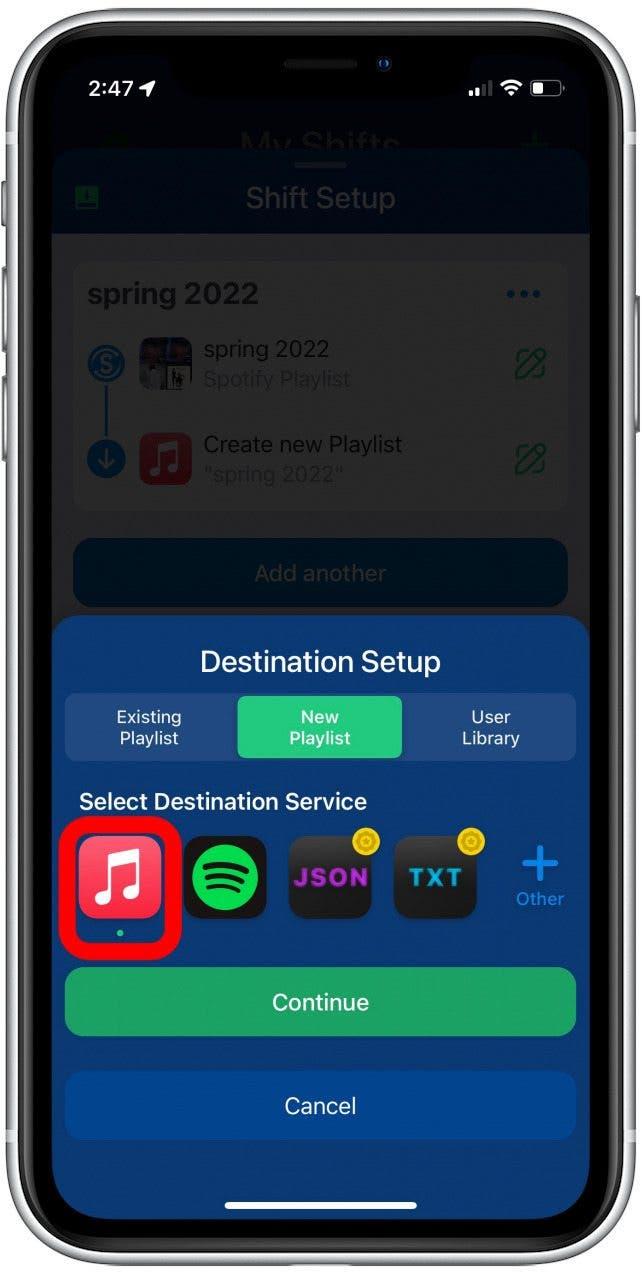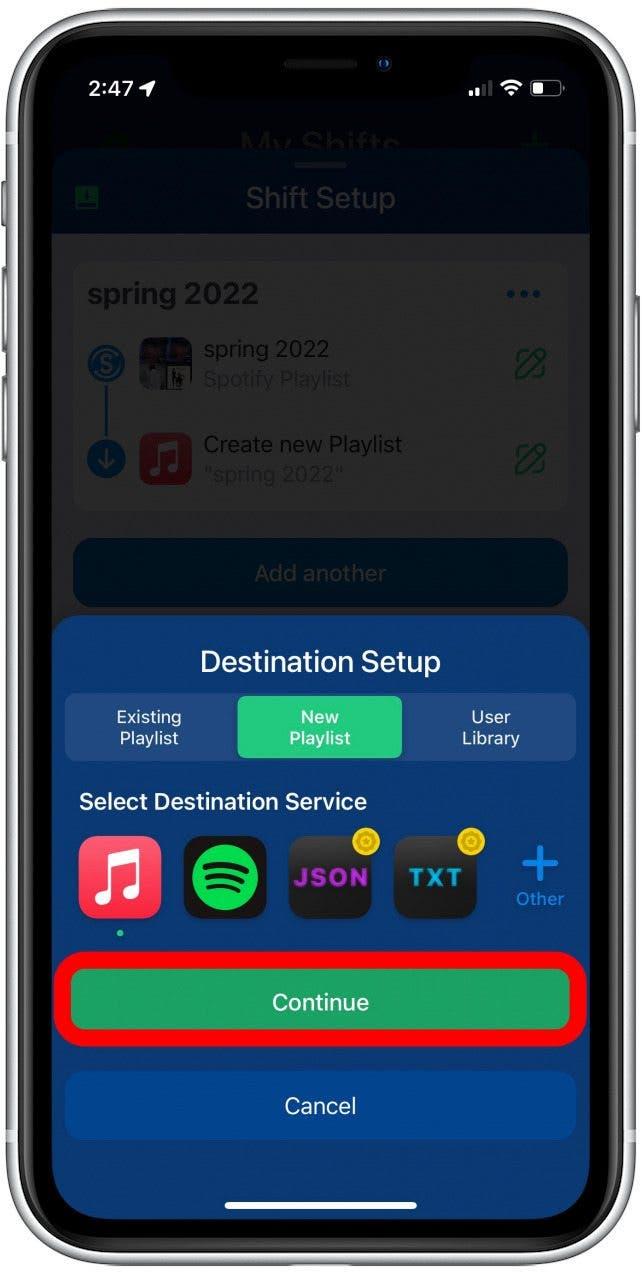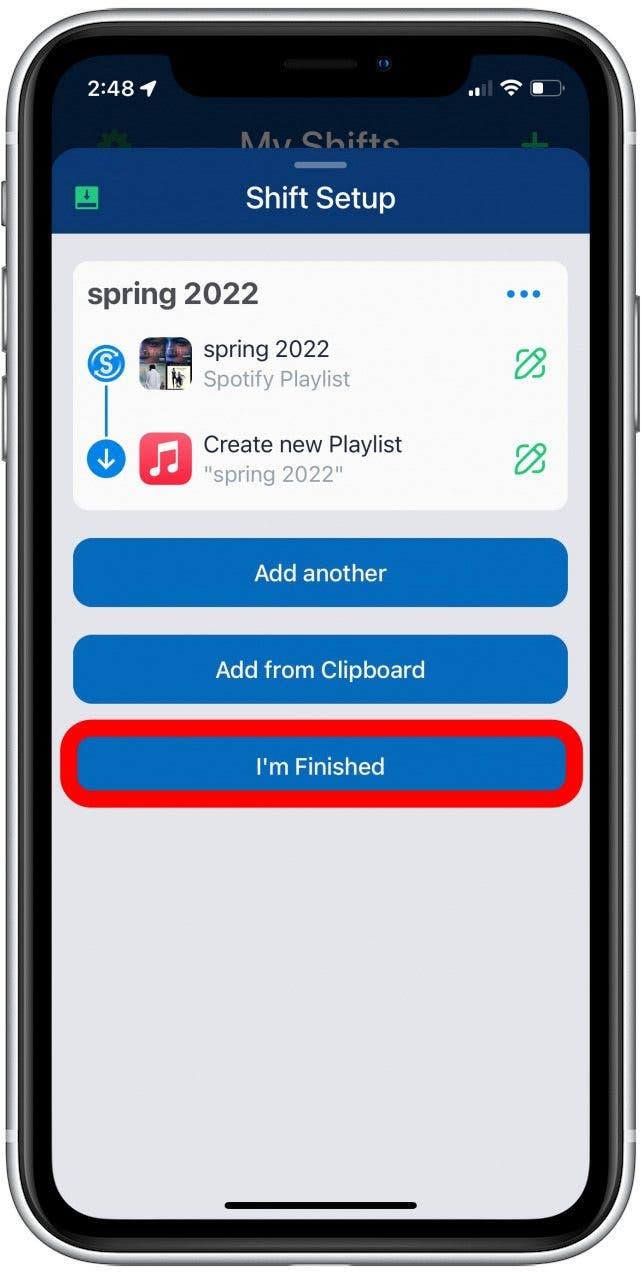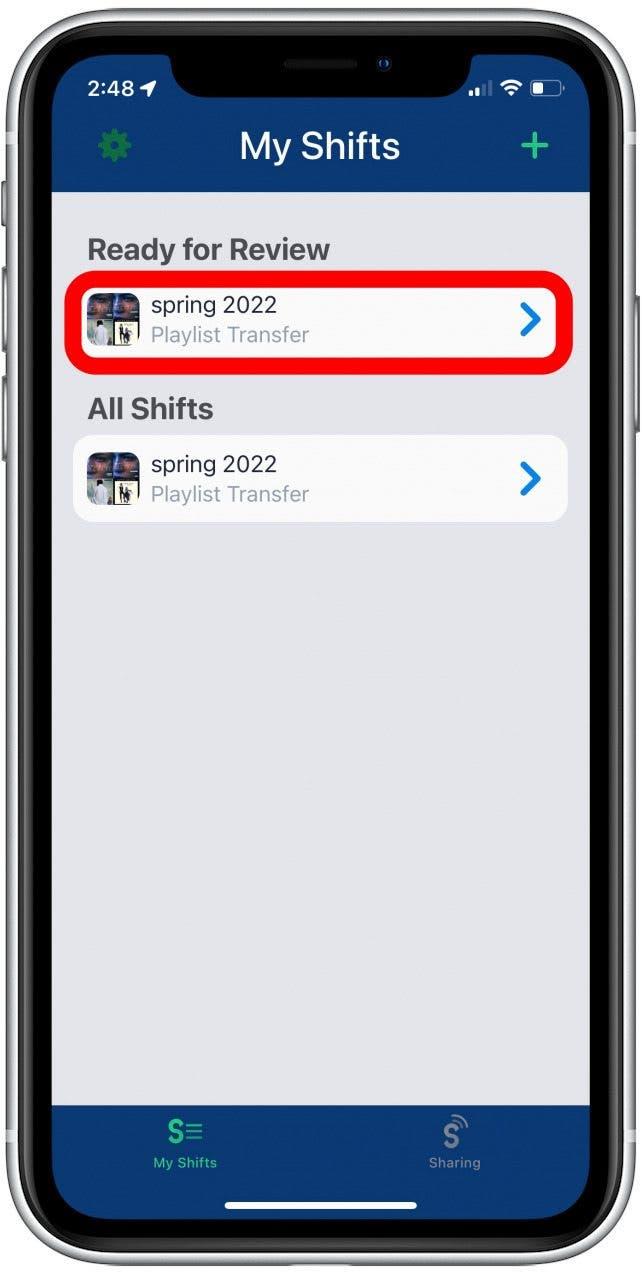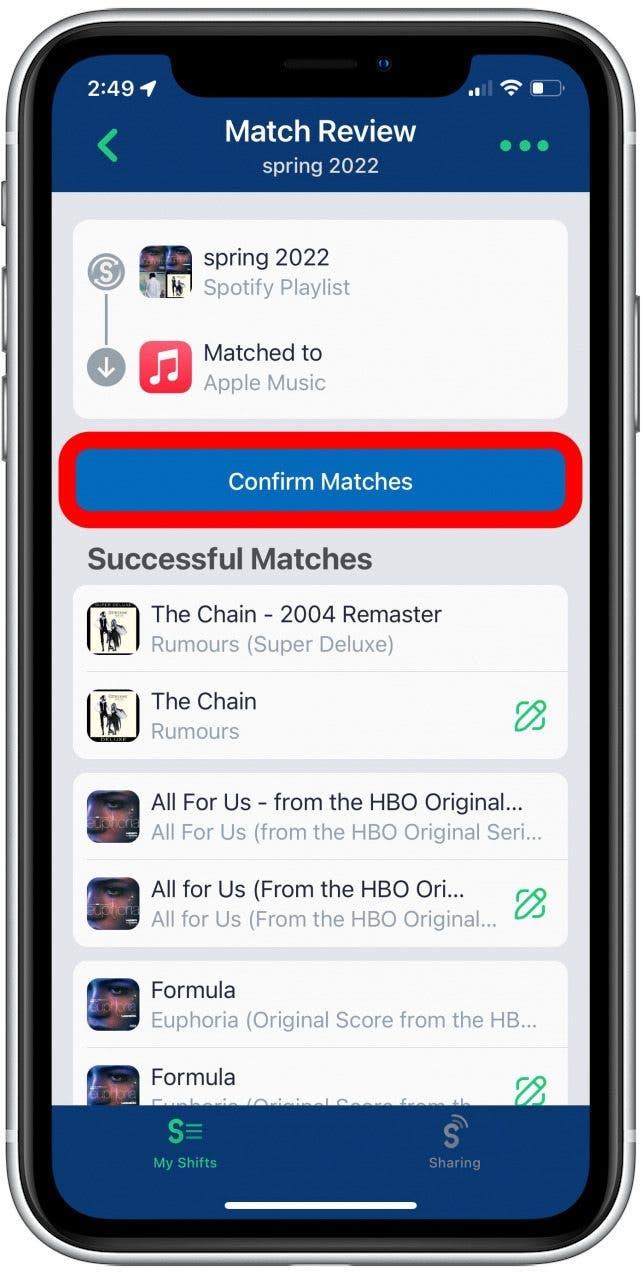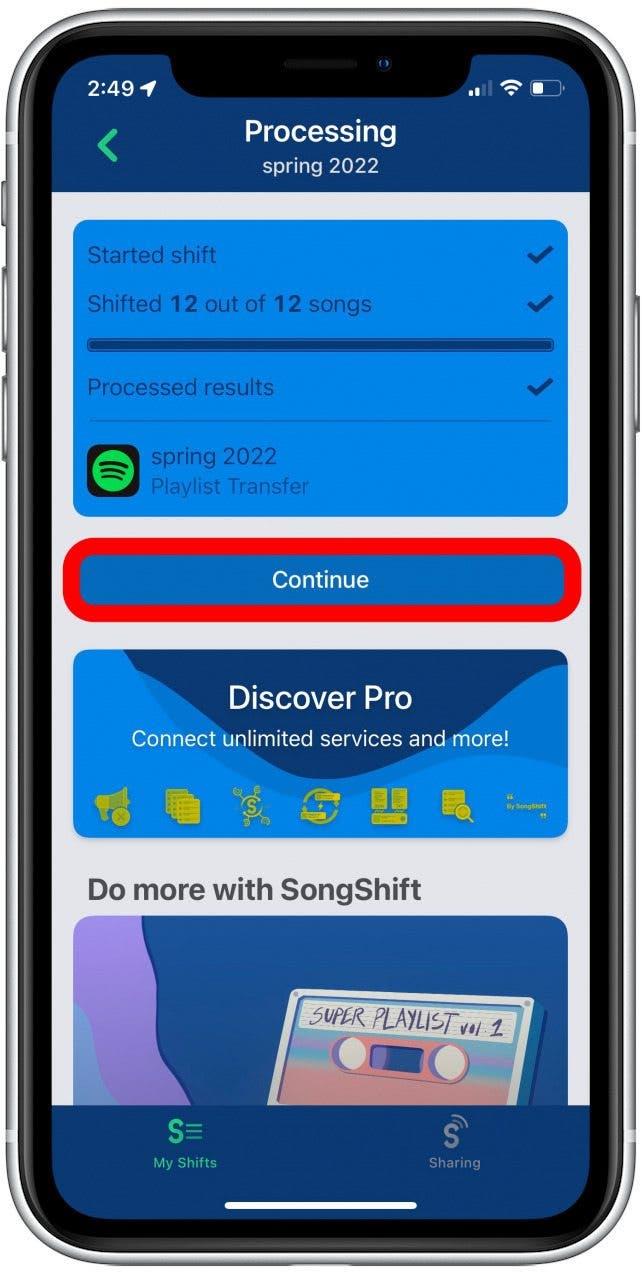მიუხედავად იმისა, რომ Spotify არის ყველაზე პოპულარული ნაკადის სერვისი მუსიკისა და აუდიოსთვის დღეს ბაზარზე, Apple Music აგრძელებს ზრდას და იმ ადამიანების რაოდენობა, რომლებიც გამოწერას ორივე აგრძელებენ ზრდას. თქვენ შეიძლება აღმოაჩენთ, რომ თქვენ უნდა იცოდეთ, თუ როგორ უნდა გადაიტანოთ Spotify დასაკრავი სია Apple Music- ზე ან პირიქით. თქვენი Spotify Playlists– ის სიების გადაცემა Apple Music– ზე არ უნდა იყოს სტრესული, ჩვენ ამ პროცესს გავითვალისწინებთ.
როგორ გადავიტანოთ Spotify პლეილისტები Apple Music- ში
იმისათვის, რომ Playlist– დან Apple Music– დან Spotify– ში ან სხვა ნაკადის აპლიკაციამდე გადარიცხოთ, თქვენ გჭირდებათ მესამე მხარის აპლიკაციის ჩამოტვირთვა. წავედი წინ და გამოვიცვალე სამი განსხვავებული აპლიკაცია: freeyourmusic , და Switcheroo Transfer , ეს ყველაფერი კარგად მუშაობდა. თუმცა, მე მჯერა, რომ ყველაზე მარტივი გამოსაყენებელი არის SongShift. მე გავგიხედავ ქვემოთ მოცემულ ნაბიჯებს. თქვენი iPhone– ის გამოყენებისთვის უფრო მაგარი რჩევების და ხრიკების შესასწავლად, დარეგისტრირდით ჩვენს დღის რჩევა !
სანამ დავიწყებთ, თქვენ უნდა შეხვიდეთ როგორც ნაკადიან სერვისებზე, ასევე თქვენს Apple ID- ში, და თქვენ გჭირდებათ /id1097974566 “> ჩამოტვირთეთ Songshift პროგრამა აპლიკაციის მაღაზიიდან . ამის გაკეთების შემდეგ, ჩვენ შეგვიძლია ჩაყვინთვის.
- გახსენით Songshift app თქვენს iPhone ან iPad.

- დააჭირეთ გაკვეთილებს და შემდეგ შეეხეთ + ღილაკს ზედა მარჯვენა კუთხეში.

- შეეხეთ დაყენების წყარო .

- შეეხეთ დასაკრავი სია წყაროს დაყენების ქვეშ.

- შეარჩიეთ ნაკადის სერვისი პლეილისტის საშუალებით, რომლის გადარიცხვა გსურთ.

- შეეხეთ გააგრძელეთ .

- თქვენ შეგიძლიათ დაამატოთ ან დააკავშიროთ მრავალჯერადი პლეილისტები ერთდროულად, თუ აირჩევთ აპლიკაციის Pro ვერსიის შეძენას. წინააღმდეგ შემთხვევაში, ერთდროულად უნდა შემოიტანოთ პლეილისტების შემოტანა.

- შეარჩიეთ დასაკრავი სია გსურთ სხვა ნაკადის სერვისზე გადასვლა.

- შეეხეთ გაკეთებულს .

- შეეხეთ დანიშნულების ადგილს .

- მოირგეთ, გსურთ თუ არა დასაკრავი სიის შერწყმა არსებული დასაკრავი სიით, გსურთ შექმნათ ახალი დასაკრავი სია, ან თქვენი მომხმარებლის ბიბლიოთეკის წვდომა.

- შეარჩიეთ დანიშნულების ადგილი თქვენი დასაკრავი სიისთვის.

- შეეხეთ გააგრძელეთ .

- შეეხეთ მე დავამთავრე .

- აპლიკაცია დაამუშავებს დასაკრავი სიას, შემდეგ შეეხეთ დასაკრავი სიას ს ქვეშ განსახილველად.

- გადახედეთ სიმღერების მატჩებს , რომ აპლიკაციამ სწორად აირჩია სიმღერები და მხატვრები თქვენი ორიგინალური პლეილისტიდან.

- შეეხეთ დაადასტურეთ მატჩები როდესაც კმაყოფილი ხართ დასაკრავი სიით.

- შეეხეთ გააგრძელეთ .

ახლა, როდესაც თქვენ გახსნით Apple Music- ს ან Spotify- ს, თქვენი აპლიკაცია უნდა გამოჩნდეს თქვენს ბიბლიოთეკაში! უნდა ვთქვა, რომ ძალიან აღფრთოვანებული ვარ ამ ჰაკით. თხუთმეტი წლის წინ ჩემი ძველი პლეილისტების ხელახლა შექმნა, სანამ ნაკადის სერვისების დრო იყო, ასეთი შეწუხდა! მე ნამდვილად გამოვიყენებ ამ აპლიკაციას წინ და იმედი მაქვს, რომ თქვენც იპოვნეთ ეს სასარგებლო!